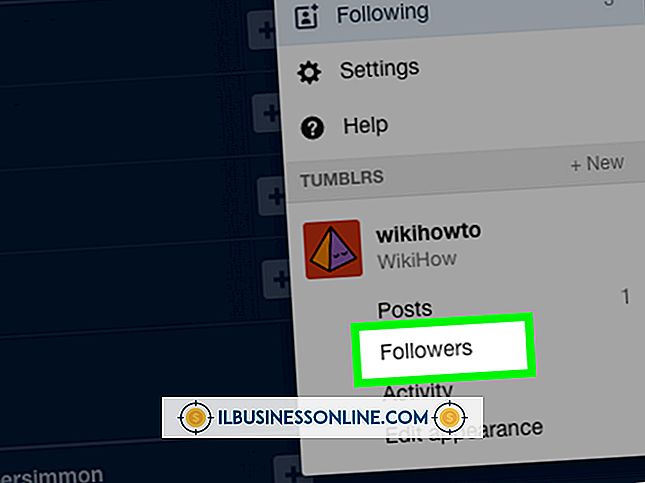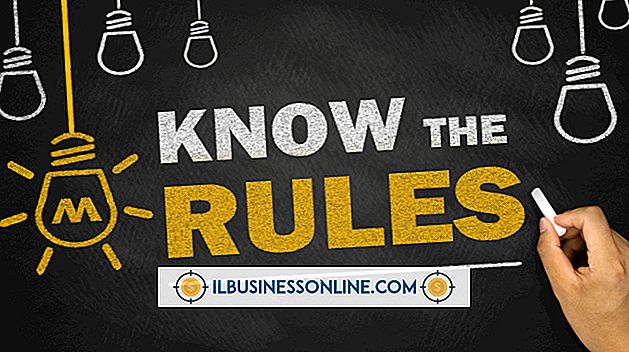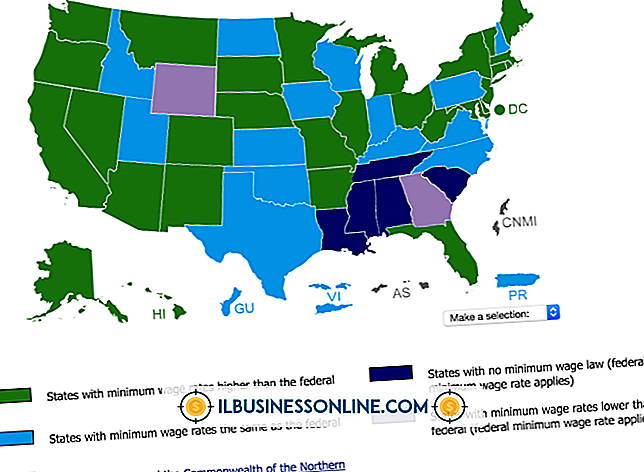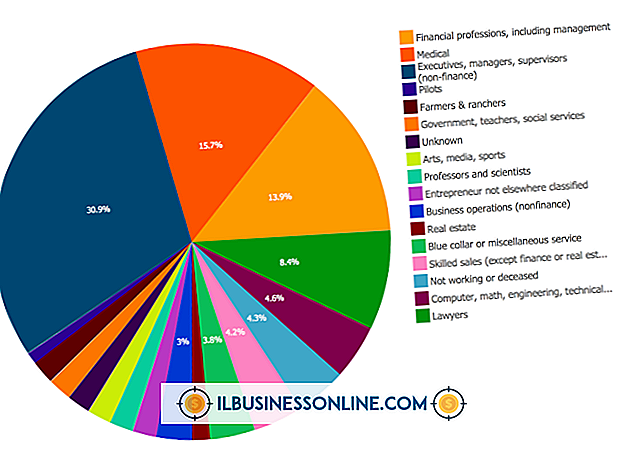Wie leite ich einen Text auf einem iPhone weiter?

Selbst für erfahrene iPhone-Benutzer kann die Verwendung der klassischen Funktionen von iOS 7 Verwirrung stiften. Um selbst eine einfache Aufgabe wie das Weiterleiten einer Textnachricht auszuführen, müssen die Seile neu gelernt werden. In iOS 6 wurden durch die omnipräsente Schaltfläche Bearbeiten viele notwendige Aufgaben in der Nachrichten-App geregelt, einschließlich der Weiterleitung einer Textnachricht an einen anderen Kontakt. Mit dem Fokus von iOS 7 auf die Rationalisierung spielt die Schaltfläche Bearbeiten jedoch eine eher begrenzte Rolle. IPhone-Benutzer leiten nun eine Textnachricht direkt von der Nachricht selbst weiter.
1
Öffnen Sie die Anwendung "Nachrichten" und öffnen Sie die Konversation, die die Textnachricht enthält, die Sie weiterleiten möchten. Berühren und halten Sie die bestimmte Textnachricht, die Sie weiterleiten möchten, bis über der Nachricht ein Menü angezeigt wird.
2
Tippen Sie auf "Mehr ...", um auf zusätzliche Nachrichtensymbole zuzugreifen, einschließlich der Schaltflächen, mit denen Sie eine Textnachricht am unteren Rand des Bildschirms weiterleiten. Ein Häkchen in einem blauen Kreis erscheint links von der ursprünglichen Nachricht, auf die Sie getippt haben, um die Auswahl zu bestätigen.
3.
Tippen Sie auf den transparenten Kreis links neben den zusätzlichen Nachrichten, die Sie zusammen mit der ersten weiterleiten möchten. Im Kreis wird ein Häkchen mit blauem Hintergrund angezeigt, um anzuzeigen, dass Sie zusätzliche Nachrichten ausgewählt haben.
4
Tippen Sie unten im Nachrichtenfenster auf das Symbol eines Pfeils, um das Fenster "Neue Nachricht" zu öffnen. Die Nachrichten-App füllt das Textfeld mit dem Inhalt der ausgewählten Nachricht vor.
5
Geben Sie den oder die Empfänger der weitergeleiteten Nachricht in das Feld "An" ein. Falls gewünscht, fügen Sie der weitergeleiteten Nachricht im Textfeld zusätzlichen Text hinzu, ähnlich wie das Hinzufügen von Text zu einer Textnachricht.
6
Tippen Sie auf "Senden", um die weitergeleitete Textnachricht an den Empfänger oder die Empfänger zu senden.
Spitze
- Sie können auch die Schaltfläche "Mehr" verwenden, um eine SMS zu löschen. Tippen Sie nach dem Tippen auf "Mehr" auf das Symbol eines Papierkorbs am unteren Bildschirmrand, um eine Nachricht zu löschen.
Warnung
- Alle Informationen und Schritte in diesem Artikel beziehen sich auf iPhones mit iOS 7 und können sich von anderen Versionen des Betriebssystems unterscheiden.